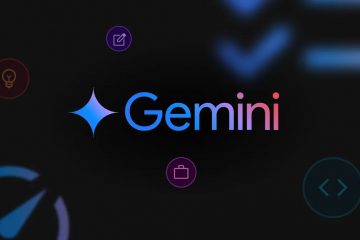Ngjitja në Windows është një veprim themelor që i lejon përdoruesit të transferojnë me shpejtësi tekstin, imazhet dhe skedarët midis aplikacioneve dhe vendndodhjeve. Pavarësisht nëse jeni duke kopjuar një bllok teksti, një imazh ose një dosje të tërë, të kuptuarit e opsioneve të ndryshme të ngjitjes në Windows mund të përmirësojë efikasitetin tuaj. Ky udhëzues mbulon metodat bazë dhe të avancuara, së bashku me këshilla për zgjidhjen e problemeve kur gjërat nuk funksionojnë siç pritej.
1) Metodat themelore për të ngjitur në Windows
Përdorimi i shkurtoreve të tastierës
Një nga mënyrat më të shpejta për të ngjitur përmbajtjen në Windows është përdorimi i shkurtores së tastierës Ctrl + V. Kjo metodë funksionon në mënyrë universale në shumicën e aplikacioneve, duke e bërë atë të përshtatshme për përdoruesit që duan të thjeshtojnë rrjedhën e tyre të punës. Thjesht kopjoni përmbajtjen e dëshiruar (nëpërmjet Ctrl + C) dhe shtypni Ctrl + V ku dëshironi ta ngjisni.
mënyra për të ngjitur është përmes menysë së kontekstit të klikuar me të djathtën. Pas kopjimit të përmbajtjes, klikoni me të djathtën në vendndodhjen ku dëshironi të ngjitni dhe zgjidhni opsionin Paste nga menyja. Kjo metodë është intuitive për përdoruesit që preferojnë të përdorin miun.
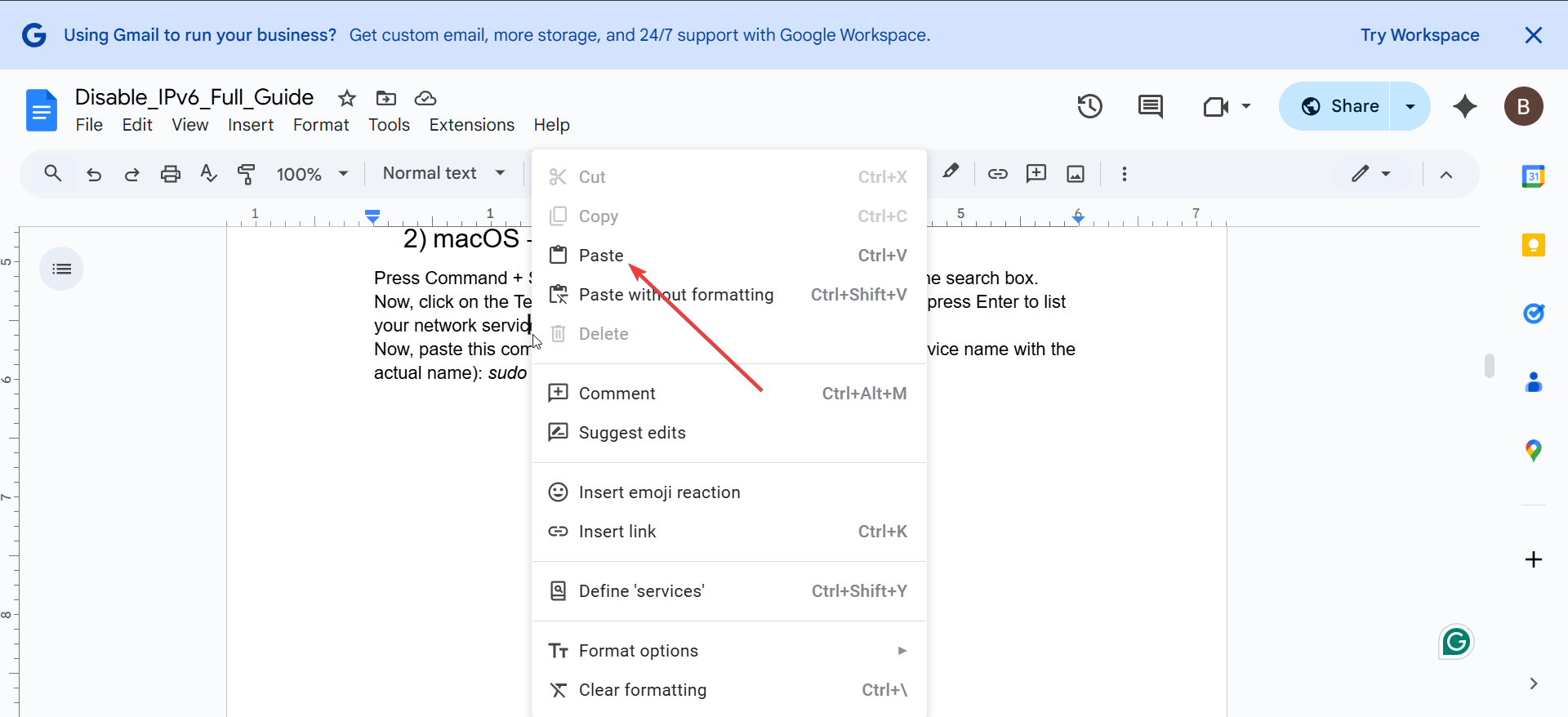 9″>8″width=”878″> src=”https://windows.atsit.in/sq/wp-content/uploads/sites/23/2025/11/si-te-ngjitni-ne-windows-udhezues-hap-pas-hapi-1.png”>
9″>8″width=”878″> src=”https://windows.atsit.in/sq/wp-content/uploads/sites/23/2025/11/si-te-ngjitni-ne-windows-udhezues-hap-pas-hapi-1.png”>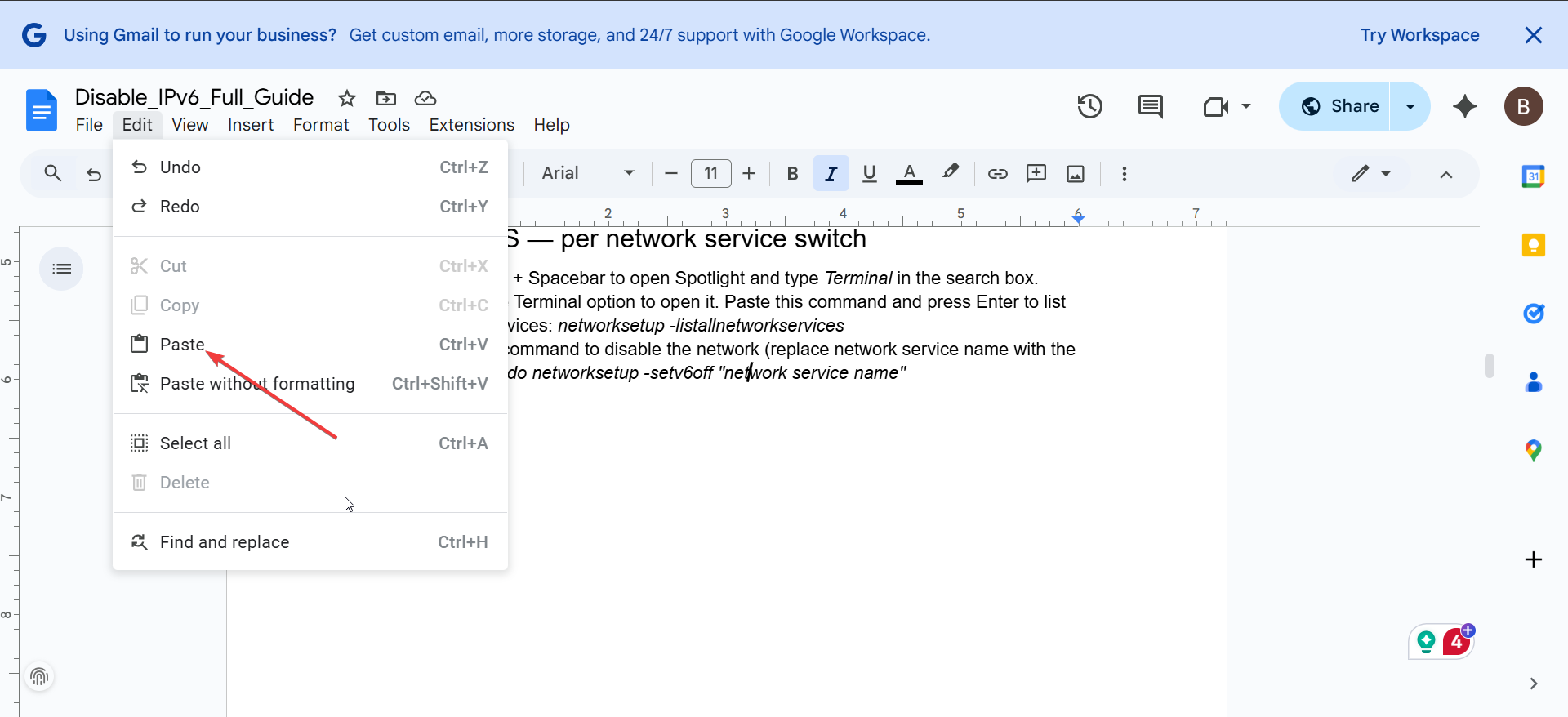
Në aplikacione si Microsoft Word ose Excel, mund të ngjisni përmbajtjen duke zgjedhur opsionin Paste në shiritin e menusë nën seksionin Edit. Kjo metodë është veçanërisht e dobishme në programet që fokusohen shumë në redaktim dhe formatim.
2) Opsione të përparuara të ngjitjes në Windows
Ngjitja si tekst i thjeshtë
Kur kopjoni përmbajtje që përfshin formatim-si p.sh. nga një faqe interneti-mund të dëshironi vetëm tekstin e papërpunuar. Për të ngjitur pa formatim, përdorni shkurtoren Ctrl + Shift + V në aplikacionet që e mbështesin atë. Kjo do të heqë çdo shkronja të theksuar, kursive ose hiperlidhje, duke lënë vetëm tekstin e thjeshtë për t’u përdorur.
Historiku i kujtesës së fragmenteve (Windows 10/11)
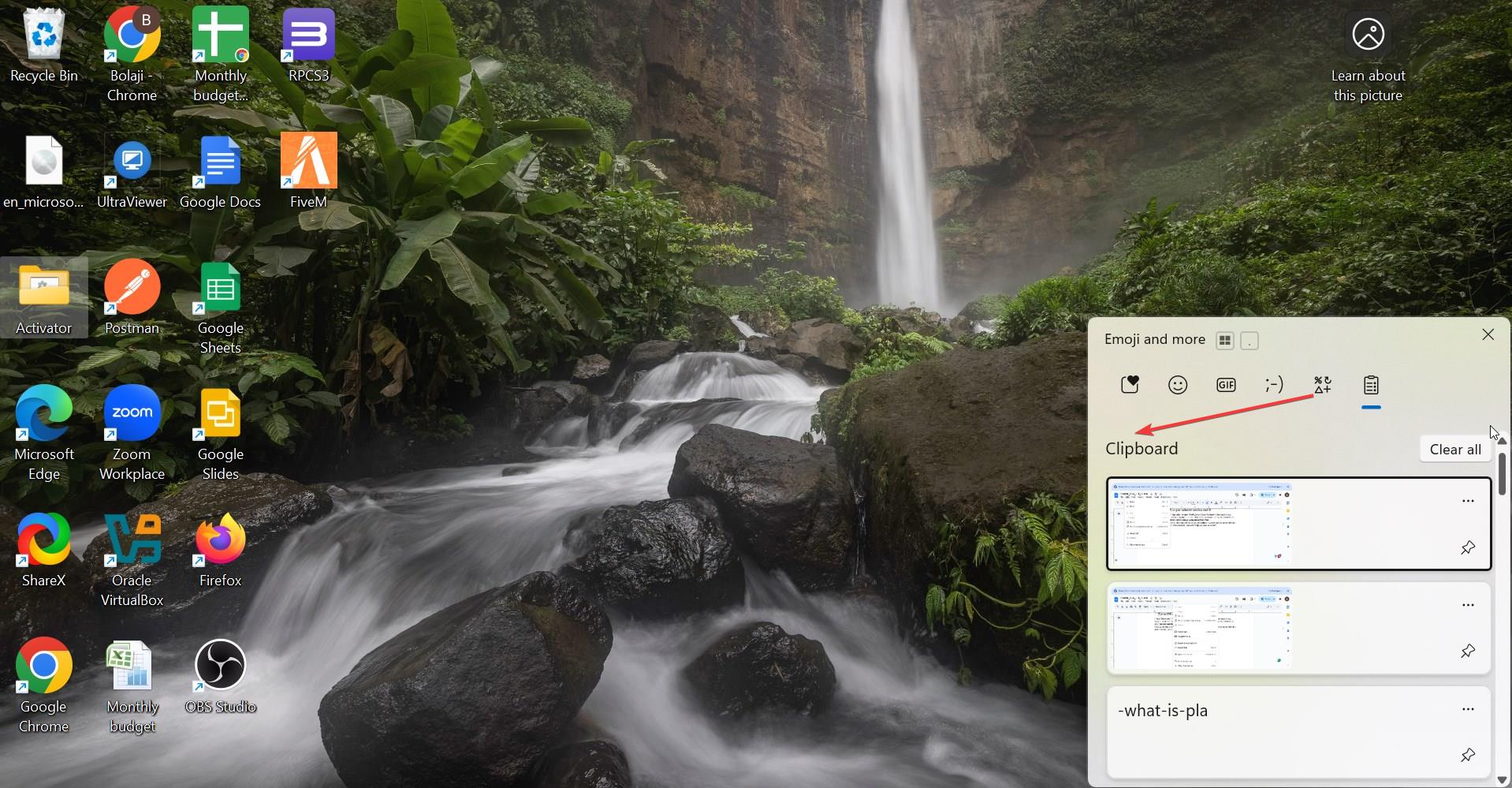
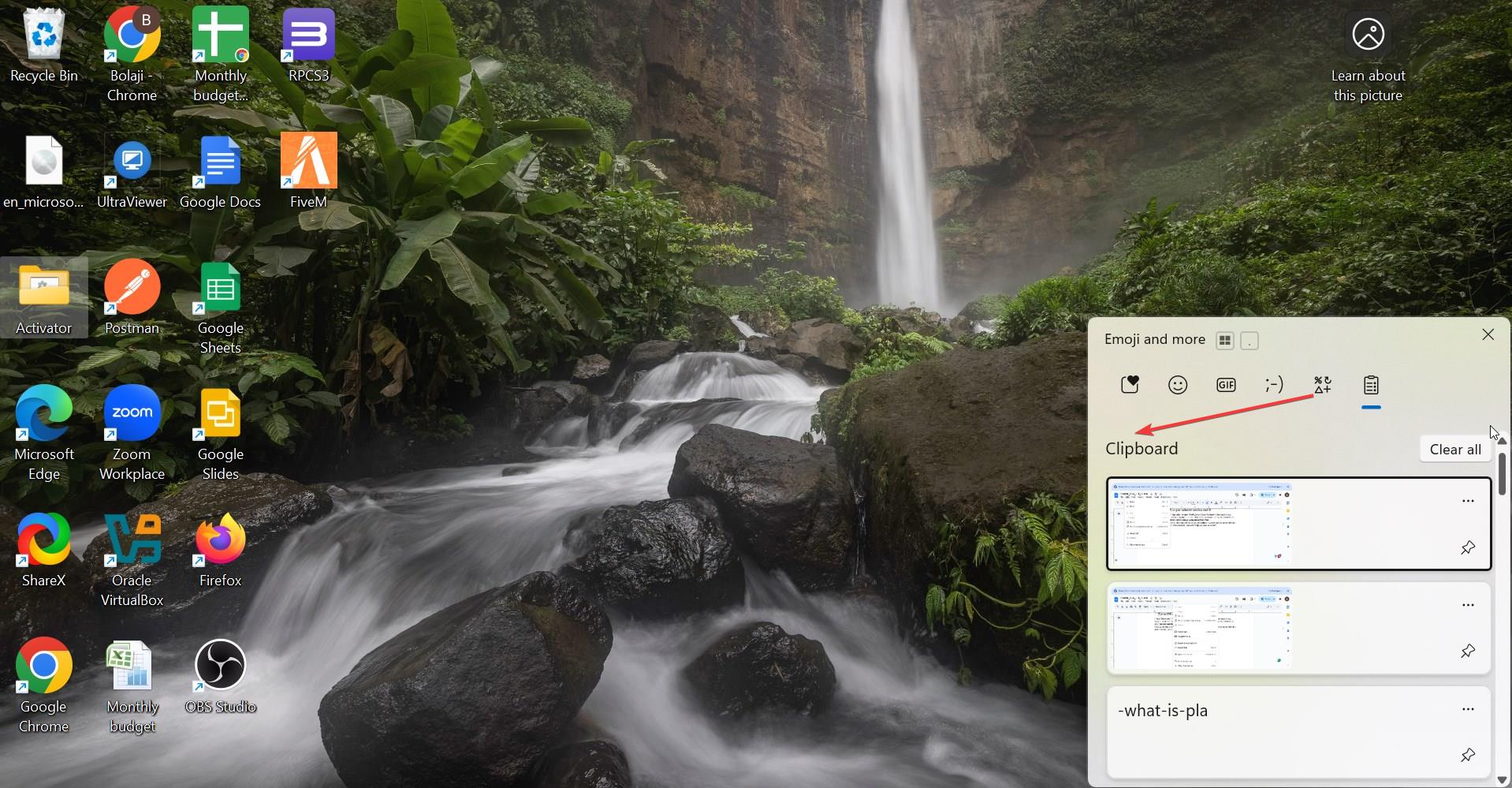
Windows 10 dhe 11 ofrojnë një veçori të quajtur historia e clipboard-it. Kjo ju lejon të përdorni shumë artikuj që keni kopjuar në të kaluarën dhe t’i ngjitni ato lehtësisht. Për të përdorur këtë veçori, shtypni Windows + V për të shfaqur historinë tuaj të kujtesës. Nga atje, mund të zgjidhni një artikull për ta ngjitur, duke e bërë atë të përsosur për detyrat që kërkojnë kopjim dhe ngjitje të përsëritur të përmbajtjeve të ndryshme.
3) Kopjimi dhe ngjitja e skedarëve/dosjeve
Metoda zvarrit dhe lësho
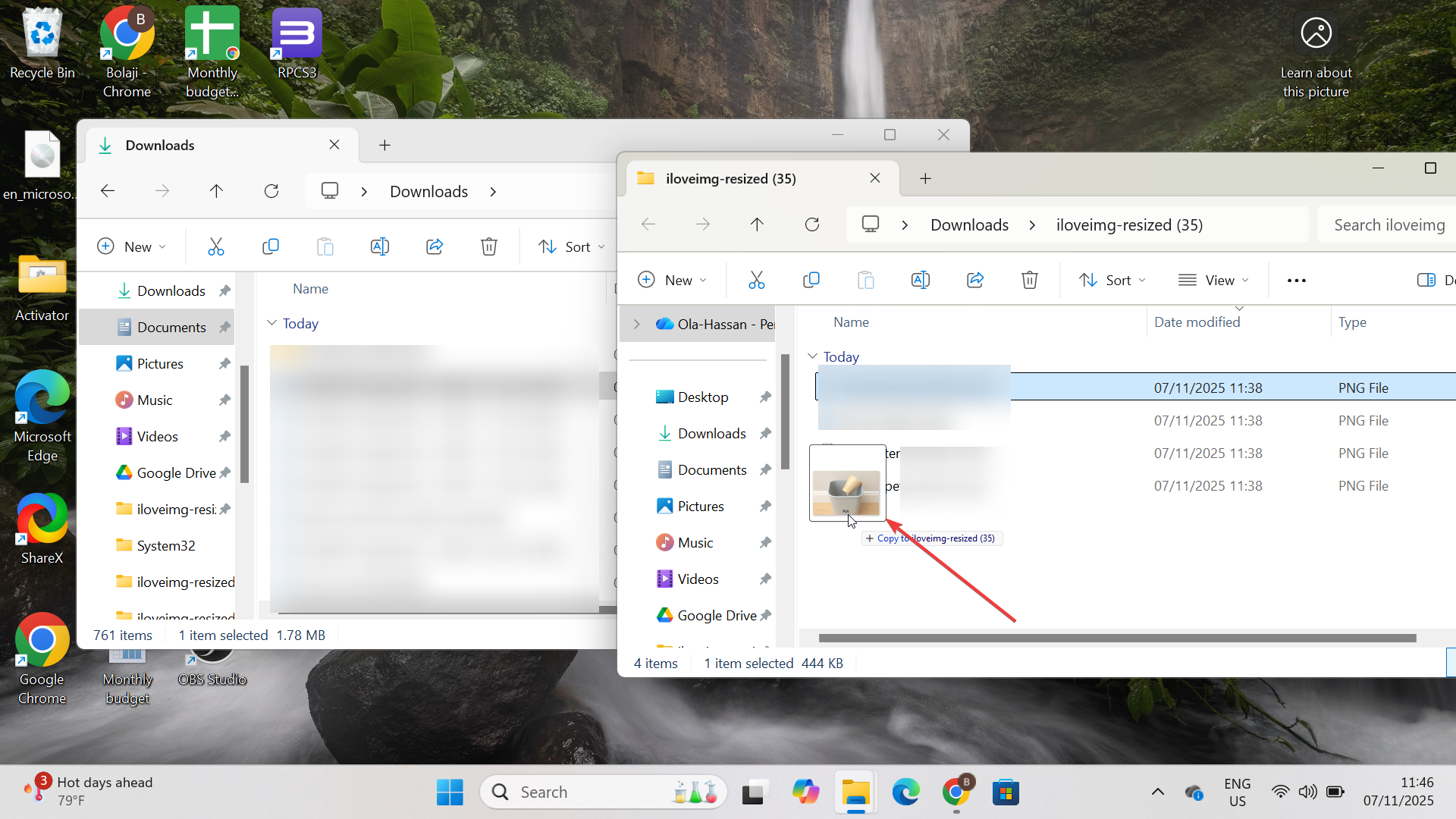
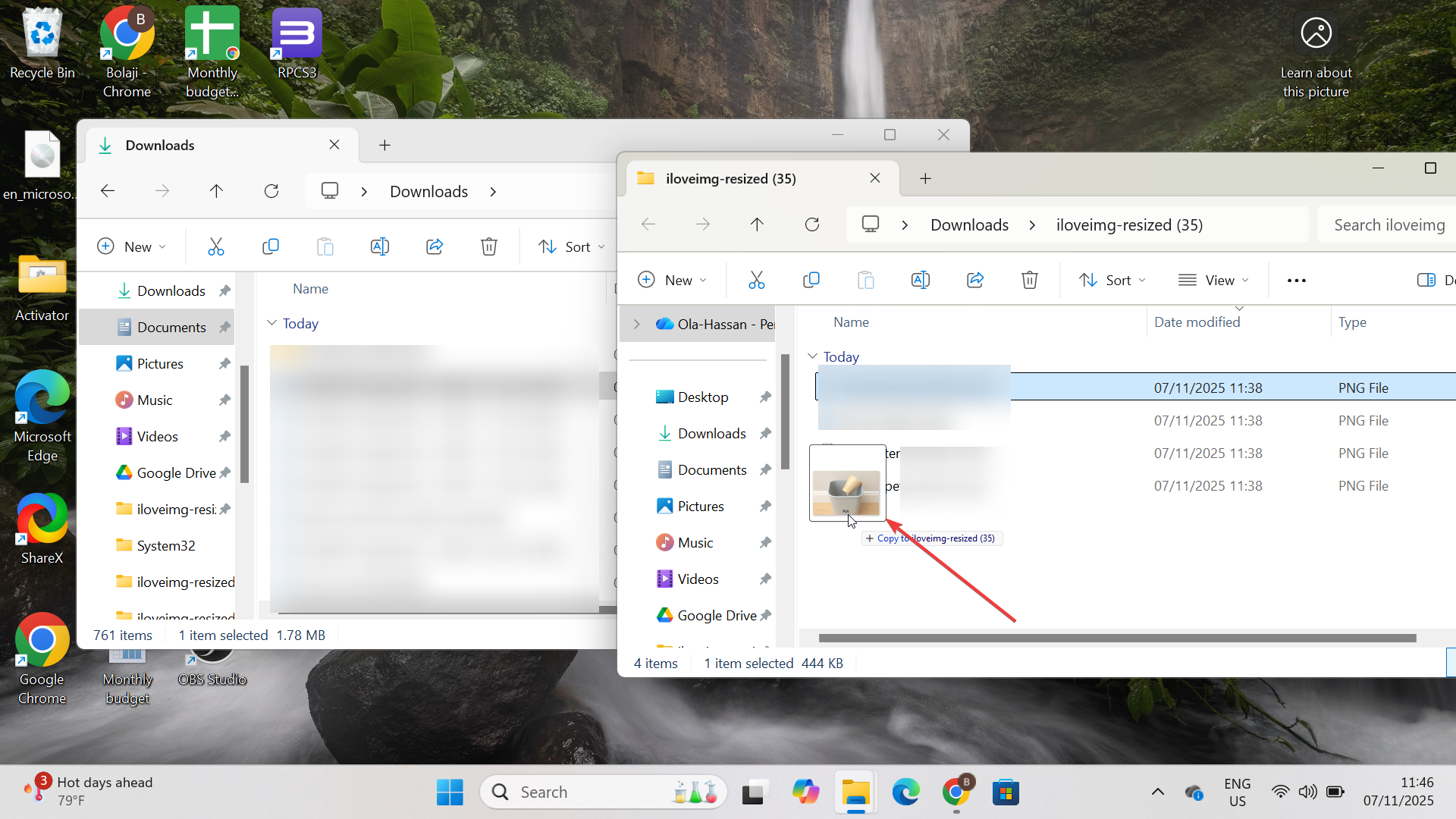
Për përdoruesit që kërkojnë të kopjojnë dhe ngjitin skedarë ose dosje, metoda zvarrit dhe lësho është e thjeshtë dhe efektive. Hapni File Explorer, zgjidhni skedarin ose dosjen që dëshironi të kopjoni dhe më pas tërhiqeni në vendndodhjen e dëshiruar. Lëshojeni butonin e miut për të hequr artikullin. Kjo metodë funksionon në të gjithë skenarët e menaxhimit të skedarëve dhe mund të përdoret për të transferuar skedarë nëpër pajisjet e lidhura me rrjetin tuaj.
Përdorimi i linjës së komandës
Përdoruesit e avancuar mund të përdorin vijën e komandës për të kopjuar dhe ngjitur skedarë duke përdorur komanda si kopjimi ose xcopy. Kjo metodë është veçanërisht e dobishme për automatizimin e transferimeve të skedarëve ose për të punuar në mjedise ku ndërfaqja grafike nuk është e disponueshme. Për shembull, shtypja e kopjes C:\source\file.txt D:\destination\ do të kopjojë një skedar nga një direktori në tjetrën.
Zgjidhja e problemeve me ngjitjen
Pastrimi i kujtesës së fragmenteve: Nëse ngjitja ndalon së punuari, kujtesa mund të jetë e plotë ose e dëmtuar. Për ta zgjidhur këtë, pastroni manualisht clipboard. Ju mund ta bëni këtë duke rifilluar kompjuterin tuaj ose duke përdorur një mjet të palës së tretë për të pastruar historinë e kujtesës. Rregullimi i dështimeve të ngjitjes me mjete të palëve të treta: Nëse problemet me ngjitjen vazhdojnë, menaxherët e paneleve të fragmenteve të palëve të treta mund të ndihmojnë në menaxhimin më efektiv të kujtesës së fragmenteve. Mjetet si Ditto ose ClipX ofrojnë funksionalitet të përmirësuar të kujtesës së fragmenteve, duke ju lejuar të ruani dhe të përdorni shpejt disa artikuj të kujtesës së fragmenteve.
Këshilla për të përmirësuar përvojën tuaj të ngjitjes
Menaxherët e kujtesës së fragmenteve: Për përdoruesit që kopjojnë dhe ngjitin shpesh shumë përmbajtje, menaxherët e kujtesës së fragmenteve janë një ndryshim i lojës. Këto mjete gjurmojnë historinë tuaj të kujtesës së fragmenteve dhe e bëjnë të lehtë ngjitjen e çdo gjëje që keni kopjuar, edhe nëse është kopjuar ditë më parë. Përdorimi i Windows PowerToys për funksione të avancuara: Windows PowerToys është një mjet falas që shton funksionalitet shtesë në Windows. Për përdoruesit që kanë nevojë për veçori më të avancuara të kujtesës së fragmenteve, PowerToys ofron një Menaxher të Clipboard-it që ju lejon të përdorni me lehtësi historinë e kujtesës.
Pyetjet e shpeshta
Si mund të ngjit pa formatim në Windows? Për të ngjitur pa formatim, përdorni shkurtoren e tastierës Ctrl+Shift+V në aplikacionet e mbështetura. Kjo do të ngjisë vetëm tekstin e papërpunuar, duke hequr çdo formatim të trashë, të pjerrët ose ndonjë format tjetër.
Si mund të aksesoj historikun e kujtesës së fragmenteve në Windows? Në Windows 10 dhe 11, mund të hyni në historikun e kujtesës duke shtypur Windows + V. Ky funksion ju lejon të shikoni dhe ngjitni artikujt e kopjuar më parë, duke përfshirë më shumë tekst, imazhe të kaluara. duke përdorur shkurtore? Po, mund të përdorni shkurtoret e tastierës Ctrl + C dhe Ctrl + V për të kopjuar dhe ngjitur skedarë dhe dosje në File Explorer. Përndryshe, mund të tërhiqni dhe lëshoni artikuj nga një vend në tjetrin.
Si mund të ngjis përmbajtjen nga pajisjet e tjera në Windows? Nëse e keni të aktivizuar historikun e kujtesës së fragmenteve dhe jeni identifikuar në të njëjtën llogari të Microsoft në të gjitha pajisjet, mund të sinkronizoni përmbajtjen e kujtesës së fragmenteve dhe ta ngjisni në pajisje të ndryshme Windows 10/11.
Përmbajtjen tuaj të kaluar C me shpejtësi nga e kaluara deri në m. clipboard në shumicën e aplikacioneve të Windows. Klikoni me të djathtën dhe zgjidhni Paste nga menyja e kontekstit si një metodë alternative. Për ngjitjen e tekstit të thjeshtë, përdorni shkurtoren Ctrl + Shift + V për të hequr formatimin. Hyni në historikun e kujtesës së fragmenteve me Windows + V për të ngjitur artikujt e kopjuar më parë. Zvarritni dhe lëshoni skedarët ose përdorni Ctrl + C dhe Ctrl + V për të kopjuar dhe ngjitur skedarë dhe dosje në File Explorer. Zgjidh problemet e ngjitjes duke pastruar kujtesën e fragmenteve ose duke përdorur menaxherë të palëve të treta.
Përfundim
Përvetësimi i mënyrave të ndryshme për të ngjitur përmbajtjen në Windows është thelbësor për të rritur produktivitetin dhe për të punuar me efikasitet. Nga shkurtoret standarde të tastierës deri te metodat më të avancuara si historia e kujtesës së fragmenteve dhe menaxherët e palëve të treta, ekziston një metodë që i përshtatet çdo përdoruesi. Duke përdorur këto teknika, ju mund të thjeshtoni rrjedhën tuaj të punës, të kurseni kohë dhe të shmangni zhgënjimin që vjen me kopjimin dhe ngjitjen.